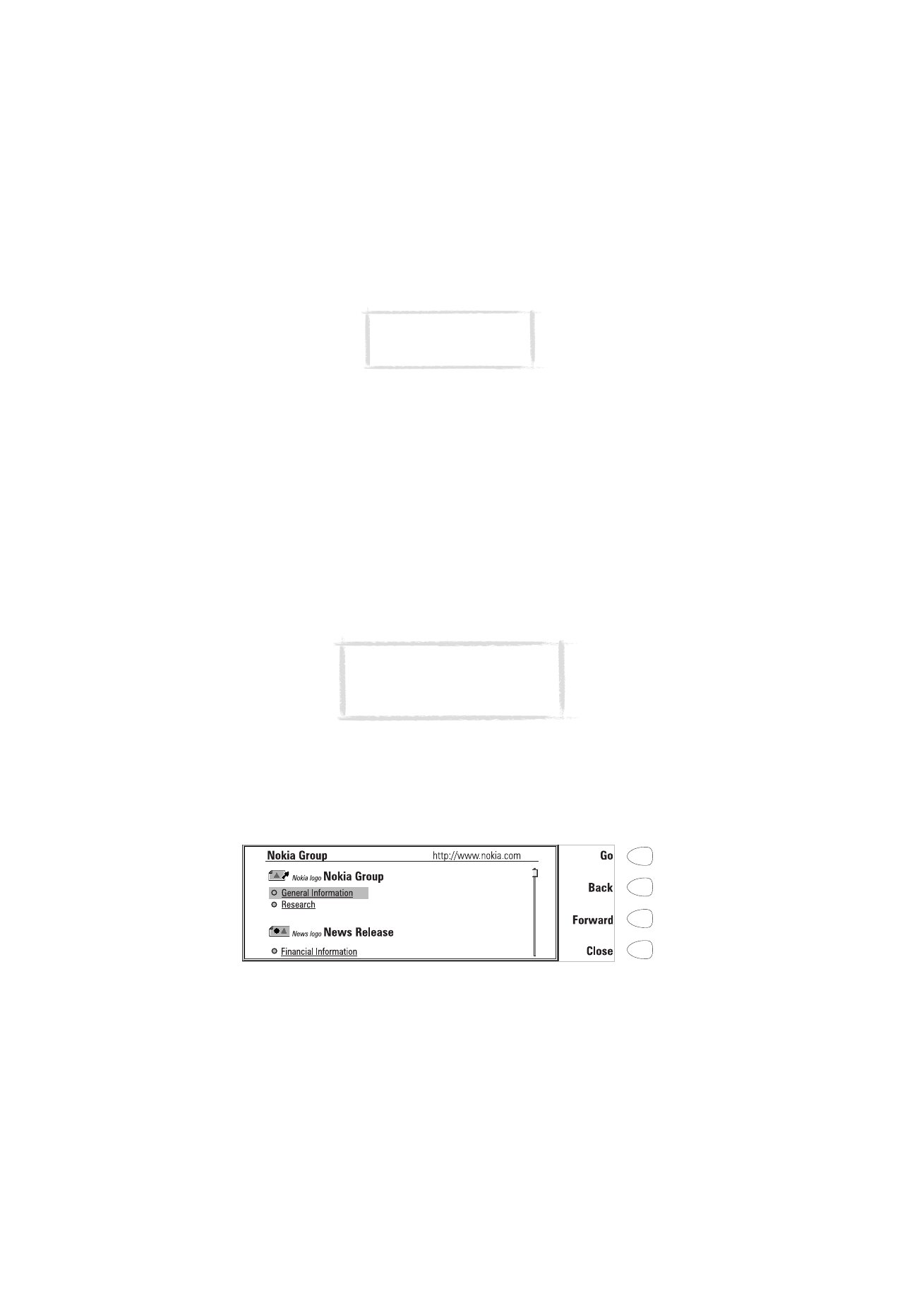
Navigeren op het web
1 Selecteer een item in de Hotlist of voer in het adresveld een URL-adres in
en druk op Go (Ga naar).
2 Als de webpagina onlangs is opgehaald, wordt de pagina uit de cache
opgehaald. Zo niet, dan wordt de pagina opgehaald vanaf het Internet
door middel van een dataoproep naar het geselecteerde Internet-
toegangspunt.
3 Voor sommige servers gelden toegangsbeperkingen zodat een geldige
gebruikersnaam en wachtwoord moeten worden opgegeven. In dergelijke
gevallen wordt u gevraagd de gebruikersnaam en het wachtwoord in te
voeren voordat de webpagina kan worden opgehaald. De wachtwoorden
en gebruikersnamen die u invoert om toegang te krijgen tot het domein
worden opgeslagen, zodat deze automatisch kunnen worden aangeboden
wanneer u opnieuw toegang probeert te krijgen tot het betreffende
domein.
4 Tijdens het ophalen van de webpagina geeft de regel boven aan het scherm
de status van de verbinding en de titel van de pagina weer, alsmede het
aantal bytes van de pagina dat is ontvangen.
Als de pagina op het scherm staat, kunt u met de pijltoetsen door het venster
heen te bladeren, en hyperlinks en hotspots kiezen. Elke keer dat u op een
pijltoets drukt, selecteert u de dichtstbijzijnde hyperlink of hotspot, of
verplaatst u de weergave één regel omhoog of omlaag. Zie figuur 8.
Figuur 8
Opmerking: SSL-beveiligde
WWW-pagina’s worden nooit
in de cache opgeslagen.
Opmerking: Opgeslagen wachtwoorden
voor afzonderlijke websites worden
verwijderd zodra de communicator
opnieuw wordt opgestart.
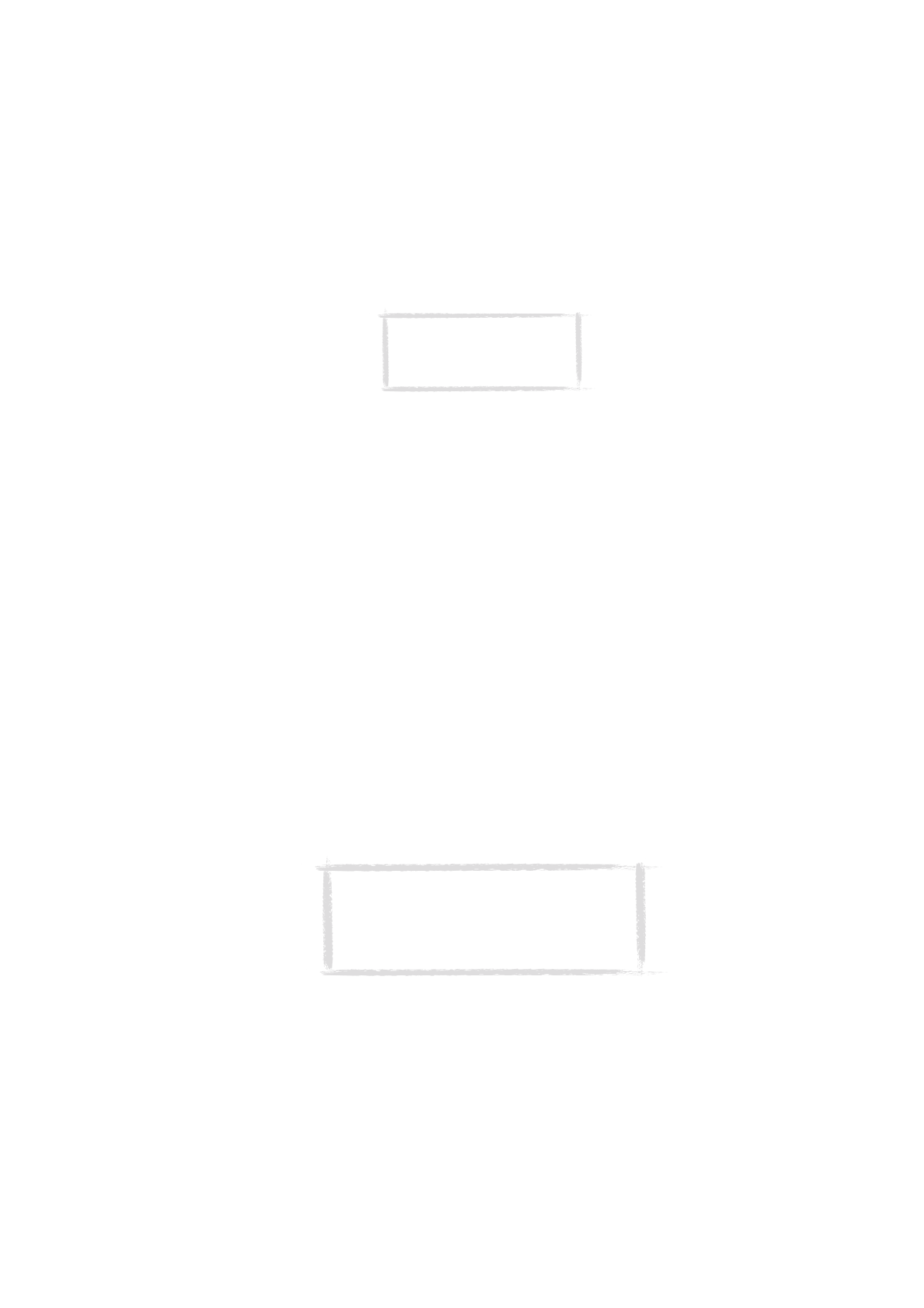
101
©2000 Nokia Mobile Phones. All rights reserved.
De navigatieopdrachten gebruiken
Nadat de webpagina is opgehaald, worden de volgende opdrachten
beschikbaar gesteld:
Go (Ga naar) — Als er een koppeling naar een andere webpagina op de huidige
geopende pagina staat, selecteert u met het selectiekader de koppeling en
drukt u op Go (Ga naar) om de pagina op te halen. Als het geselecteerde item
een knop is voor het verzenden of herstellen van een formulier, wordt met Go
(Ga naar) het formulier verzonden of worden de standaardwaarden hersteld.
Get image (Afbeelding halen) — Als het geselecteerde item een in line
afbeeldingspictogram is, verandert de eerste opdracht in Get image
(Afbeelding halen), waarmee u de afbeelding kunt ophalen. Als de afbeelding
een niet-ondersteunde indeling heeft, ziet het afbeeldingspictogram er op het
scherm gebroken uit en kan het niet geselecteerd worden.
Change (Wijzigen) — Als het geselecteerde item een keuzelijst, aankruisvakje
of keuzerondje is, is de eerste opdracht Change (Wijzigen). Met Change
(Wijzigen) kunt u het vakje of de knop in- en uitschakelen.
Als er een formulier geopend is, kunt u met Change (Wijzigen) hieraan een
bestand koppelen. U kunt de bijlage selecteren uit de map Own texts (Eigen
teksten), Received messages/mail (Ontvangen berichten/e-mail) of
Downloaded files (Opgehaalde bestanden). Druk op Open (Openen) om de
map te openen, kies het gewenste bestand en druk op Select (Selecteren).
Back (Terug) — Als u door minimaal twee webpagina’s gebladerd hebt, kunt u
met Back (Terug) de vorige pagina terughalen.
Forward (Vooruit) — Als u door minimaal twee webpagina’s gebladerd hebt,
en de vorige pagina hebt bekeken met de opdracht Back (Terug), kunt u de
volgende pagina ophalen door op Forward (Vooruit) te drukken.
Close (Sluiten) — Hiermee keert u terug naar de Hotlist.
Cancel (Annuleren) — Hiermee onderbreekt u de ophaalbewerking.
Tip: als u naar de volgende of
vorige hyperlink op de webpagina
wilt gaan, drukt u op de toets Tab,
respectievelijk Shift + Tab.
Tip: u kunt u tekst op de webpagina kopiëren door op
Ctrl-C te drukken. U kunt dan bijvoorbeeld de
toepassing Notes openen, een nieuw document openen
en de gekopieerde tekst in het document plakken door
op Ctrl-V te drukken. U kunt ook de gekopieerde tekst in
de toepassing Notes afdrukken.
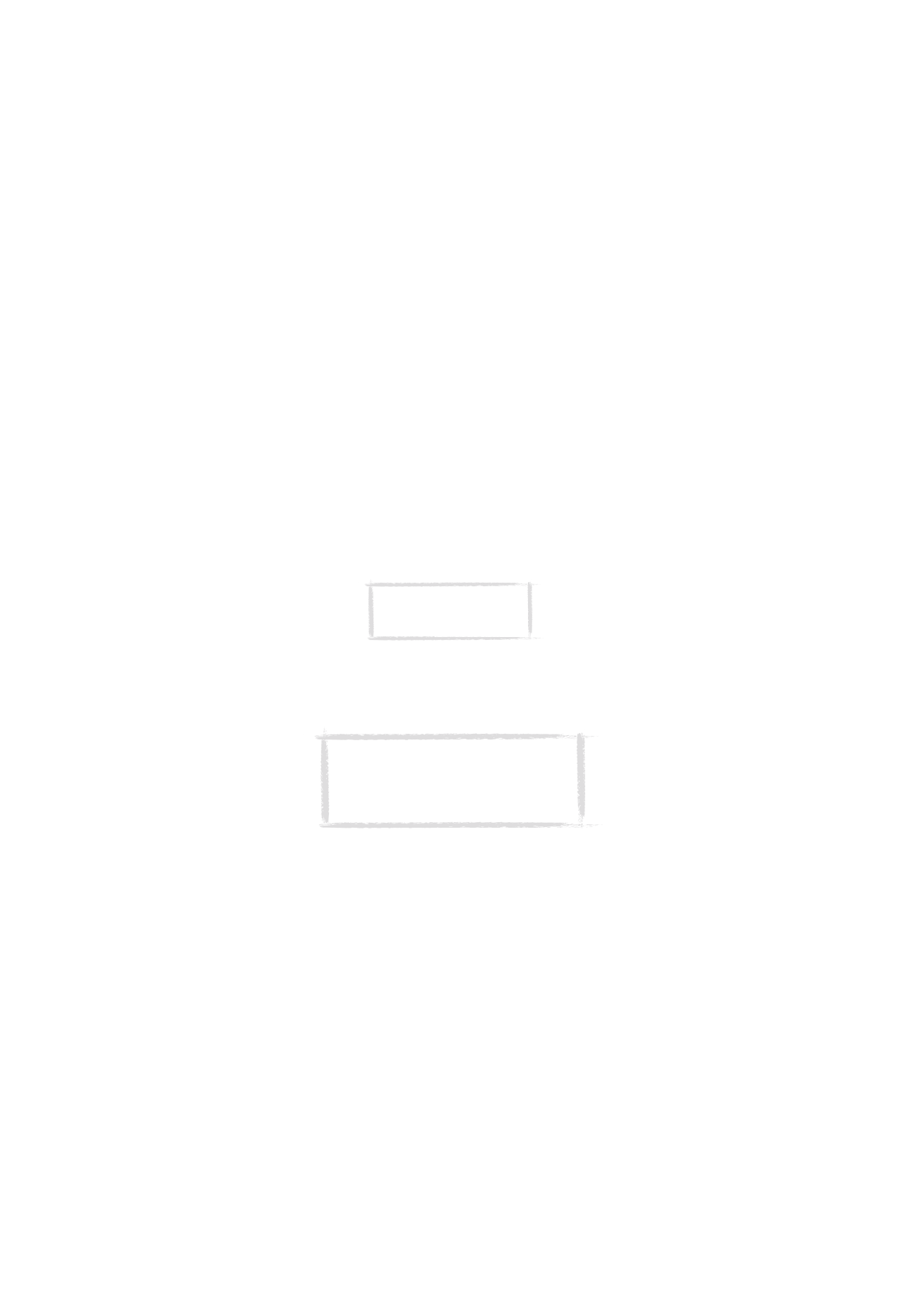
102
©2000 Nokia Mobile Phones. All rights reserved.
De knop Menu gebruiken
Als u een webpagina hebt geopend en u op de knop Menu drukt, worden de
volgende opties beschikbaar gesteld:
Add bookmark (Item toevoegen) — Hiermee voegt u het huidige adres toe aan
de Hotlist.
History (Overzicht) — Hiermee geeft u een lijst met bekeken webdocumenten
weer.
Find (Zoeken) — Hiermee kunt u naar verschillende items zoeken, bijvoorbeeld
woorden op de webpagina.
Open file (Bestand openen) — Hiermee kunt u bestanden openen vanuit de
map Own texts (Eigen teksten) en Downloaded files (Opgehaalde bestanden).
Bookmarks (Items) — Hiermee opent u de Hotlist waarin u een nieuwe pagina
kunt selecteren die moet worden opgehaald.
Go off-line (Verbinding verbreken) — Hiermee beëindigt u de dataoproep.
Reload (Opnieuw laden) — Hiermee laadt u de huidige webpagina opnieuw
vanaf het netwerk.
Activate automatic update (Ctrl-U) (Bijwerken starten) — Hiermee stelt u in
dat de webpagina elke 10, 30 of 60 seconden wordt bijgewerkt. Dit is erg
handig als u bijvoorbeeld webpagina’s met beurskoersen bekijkt.
Disable automatic update (Bijwerken stoppen) — Hiermee beëindigt u het
continu bijwerken van de webpagina.
Save (Opslaan) — Hiermee slaat u de inhoud van de pagina of de afbeelding op
in de map Downloaded files (Opgehaalde bestanden), of voegt u het adres van
de pagina toe aan de Hotlist.
Clear cache (Alle caches wissen) — Hiermee wist u alle caches en tijdelijke
bestanden.
Settings (Instellingen) — Hiermee opent u de WWW-instellingen. Zie ”WWW-
instellingen” op pagina 95.
Tip: u kunt een webpagina
ook opnieuw laden door op
Ctrl-R te drukken.
Opmerking: door het continu bijwerken
wordt de functie Autodisconnect time
uitgeschakeld. De dataoproep wordt daardoor
niet beëindigd, wat gevolgen kan hebben voor
de hoogte van uw telefoonrekening.
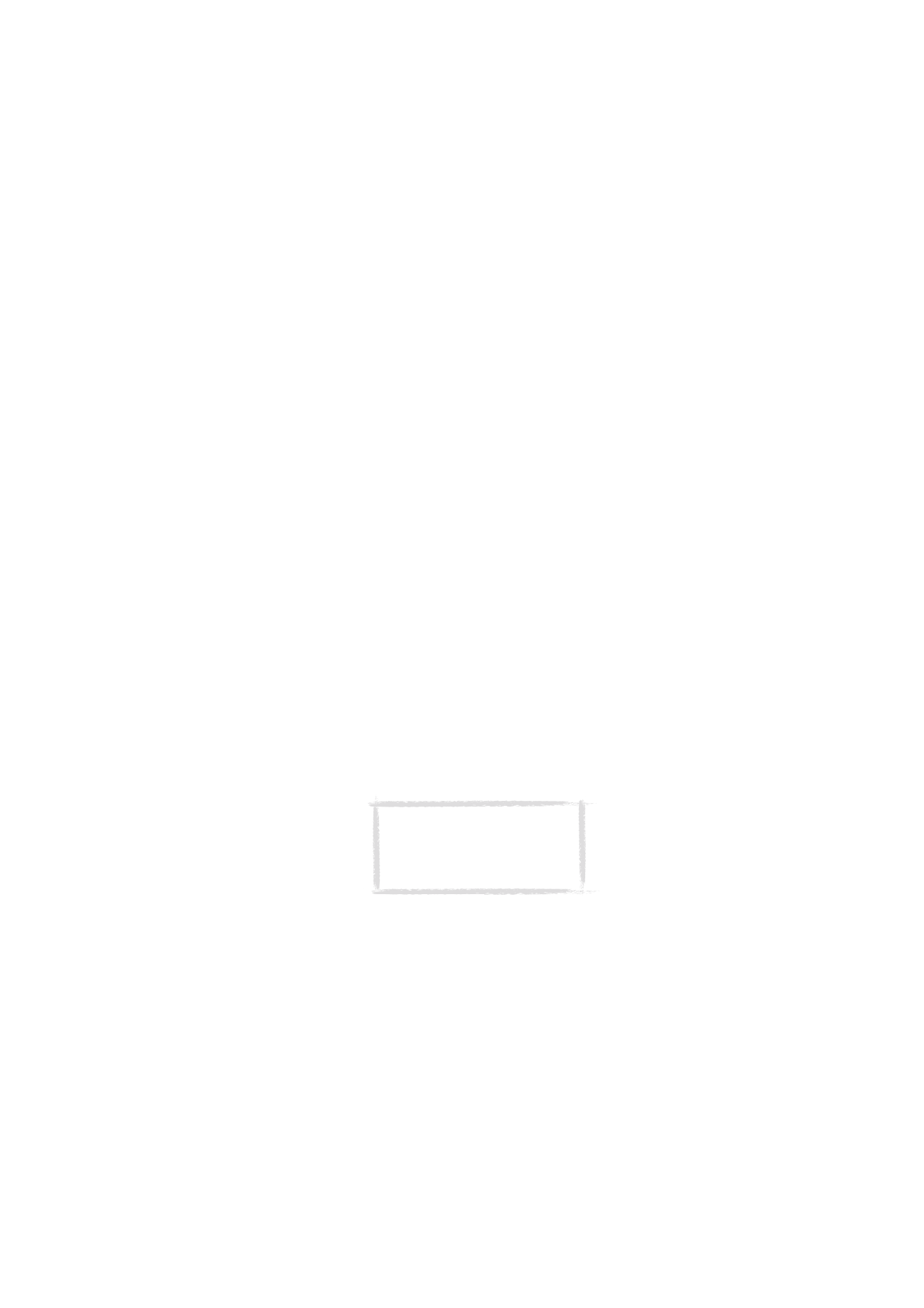
103
©2000 Nokia Mobile Phones. All rights reserved.
Afbeeldingen weergeven
Afbeeldingen die deel uitmaken van de opgehaalde webpagina worden in line
afbeeldingen genoemd. Standaard worden in line afbeeldingen niet samen
met de webpagina opgehaald, maar weergegeven als pictogrammen, tenzij de
optie Autoload images (Afbeeldingen automatisch laden) is ingesteld op Yes
(Ja) in de WWW-instellingen. Als u een afbeelding wilt ophalen, selecteert u
het pictogram en drukt u op Get image (Afbeelding ophalen). De
communicator kan afbeeldingen met de indeling JPEG of GIF ophalen.
In line afbeeldingen kunnen ook afbeeldingskaarten zijn. Een in line
afbeeldingskaart werkt op dezelfde manier als een hyperlink. Een opgehaalde
afbeeldingskaart bevat een cursor die met de pijltoetsen van het toetsenbord
kan worden verplaatst. Als u op Go (Ga naar) drukt, worden de
pixelcoördinaten van de cursor naar de server verzonden en wordt de
bijbehorende webpagina opgehaald.
Afbeeldingen die aparte documenten vormen en geen deel uitmaken van een
hypertekstdocument worden externe afbeeldingen genoemd. Als een externe
afbeelding wordt opgehaald, wordt deze afzonderlijk van het
hypertekstdocument in de viewer voor afbeeldingen weergegeven. De
opdrachten van de viewer voor externe afbeeldingen zijn dezelfde als die van
de viewer voor faxen.
Invoegtoepassingen downloaden
Met de toepassing WWW kunt u ook toepassingen en plugins op de
communicator installeren. Als u plugins installeert, activeert de toepassing
WWW deze als dat nodig is.
1 Ga naar de webpagina waarop de invoegtoepassing zich bevindt.
2 Selecteer de hypertekstkoppeling die naar de invoegtoepassing verwijst.
3 Druk op Go (Ga naar) om het pakket op te halen. Als het softwarepakket
met succes is opgehaald, wordt het venster voor het installeren van
software geopend.
4 Druk op Install (Installeren). Als er voldoende geheugen beschikbaar is,
wordt de software geïnstalleerd.